
Owen Little
0
4705
1148
Telefon çalıyor. Sen al. Yine Ethel Teyze.. “Sadece dolaş tekrar, Genç Gavin bilgisayar bunu yapıyor Şey.” Küfrederek, gökyüzüne bakıyorsunuz, yardım etmenin kolay bir yolu olup olmadığını merak ediyorsunuz. Zavallı teyzeni kırmaktan başka. Eureka! Bilgisayarı kendi sandalyenizin rahatlığından düzeltmek için uzak masaüstü bağlantısını kullanabilirsiniz..
Uzak masaüstü bağlantıları her zaman istediğiniz gibi çalışmaz. Uzak masaüstü sorunlarını gidermeyle ilgili birkaç ipucu. Böylece, nerede olursanız olun, aile sistemi yöneticisi olarak rolünüze devam edebilirsiniz..
1. Uzak Bilgisayara Bağlanamıyorsunuz
Uzak bilgisayara bağlanamama yaygın bir sorundur.
İlk önce ağ ayarlarınızı kontrol edin. Her iki bilgisayarın da ağ bağlantısı var mı? Radarın altına gizlice giren en kolay bağlantı sorunudur! Her iki bilgisayarın da ağ bağlantısı varsa, devam edebilirsiniz. Windows Uzak Masaüstü Bağlantısı, görüntülemeyi denediğiniz konsol için bir IP adresi veya ad gerektirir..
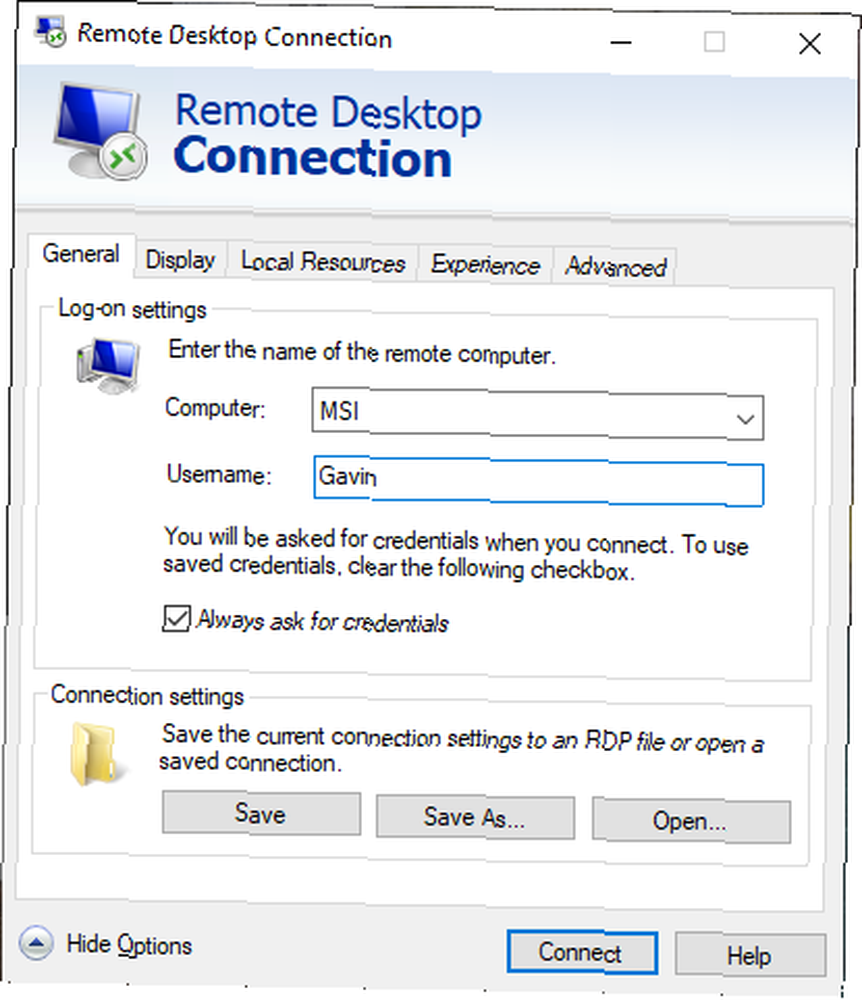
Uzak bilgisayar için doğru IP adresine sahip olduğunuzdan emin olun. Uzak bilgisayarda, whatismyip'e göz atabilir ve adresi kopyalayabilirsiniz. Uzaktaki bilgisayarda değilseniz, konumdaki birinden bunu sizin için yapmasını istemeniz ve ardından size IP adresini göndermeniz gerekir..
Benzer şekilde, uzak cihazın bilgisayar adını bulmak için Başlat Menüsü> Denetim Masası> Sistem, ve bilgisayar adını ve çalışma grubunu görüntüleyin.
2. Uzaktan Bağlantılara İzin Verilmez
Ulaşmaya çalıştığınız terminalde uzak bağlantıların devre dışı olduğunu görebilirsiniz. Bu ayarı aynı sistem Yukarıdaki gibi sayfa. Bilgisayar adının ve çalışma grubunun sağında Ayarları değiştir açmak için Sistem özellikleri Menü. Seçin uzak çıkıntı.
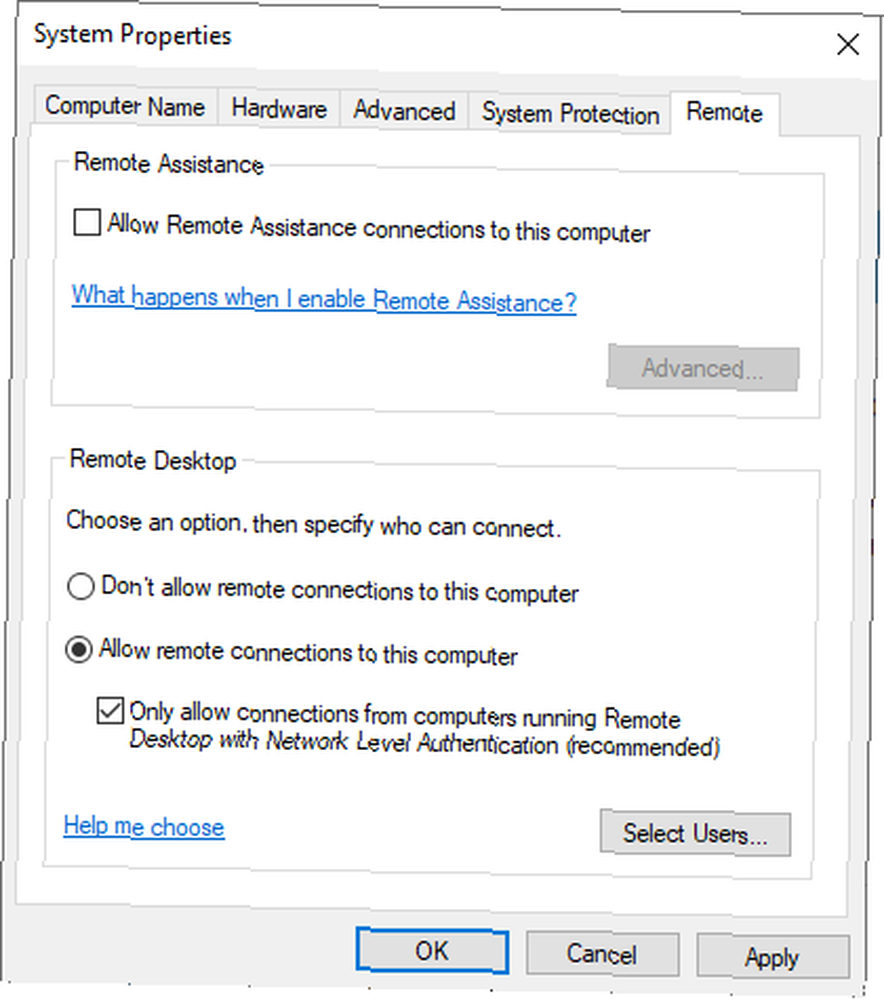
Windows 10, eski Windows sürümleriyle aynı Uzak Masaüstü Bağlantısı seçeneklerini sunar. Altında Uzak Masaüstü, iki seçenek var:
- Bu bilgisayara uzaktan bağlantılara izin ver
- Yalnızca Uzak Masaüstü'nü Ağ Düzeyinde Kimlik Doğrulama ile çalıştıran bilgisayarlardan bağlantılara izin verin (önerilir)
Uzak bağlantılara izin verdikten sonra, Ağ Düzeyi Kimlik Doğrulama'yı kullanarak yalnızca uzak bağlantıları kabul etme seçeneğiniz de vardır. Ağ Düzeyinde Kimlik Doğrulama “tam Uzak Masaüstü bağlantısı kurmadan önce kullanıcı kimlik doğrulamasını tamamlayan ve oturum açma ekranı beliren bir kimlik doğrulama yöntemi.”
Süreçte daha az kaynak kullanırken, kötü amaçlı yazılımlardan ve kullanıcılardan ek bir güvenlik katmanı sağlar..
Ancak, Ağ Düzeyi Kimlik Doğrulaması'nı açtıktan sonra uzak masaüstü bağlantısı oluşturmakta zorlanıyorsanız, kapatmayı deneyin..
Uzak Masaüstü sürümünüzün aşağıda görüldüğü gibi iletişim kutusunun sol üstünü tıklatarak Ağ Düzeyi Kimlik Doğrulama özelliğini destekleyip desteklemediğini kontrol edebilirsiniz. hakkında.
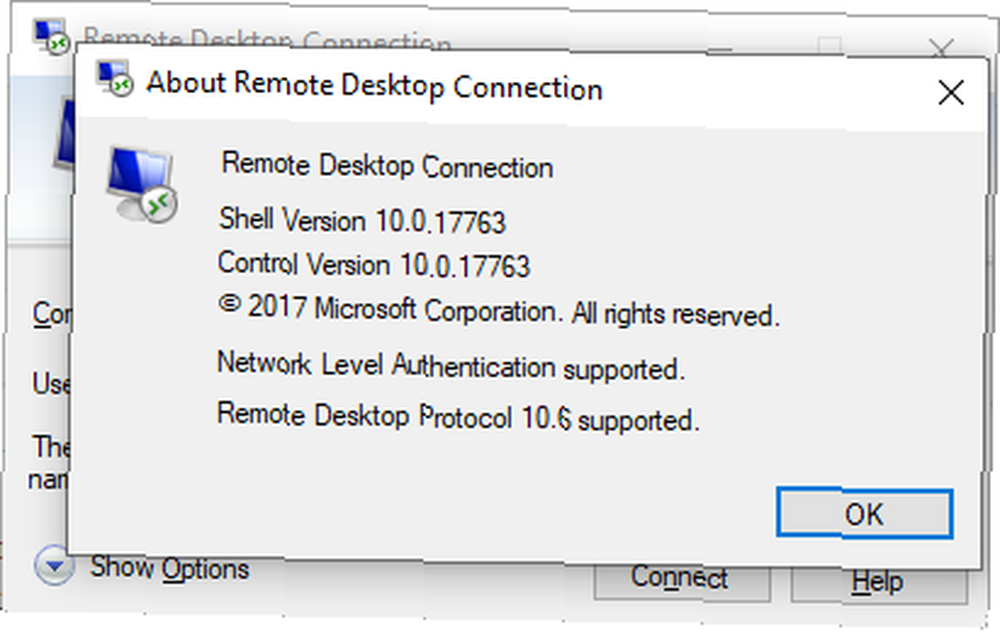
3. Windows 10 Home için Uzak Masaüstü Bağlantısı, RDP Sarıcı Kitaplığını Kullanma
Windows 10 Ev kullanıcıları Uzak Masaüstü ile mücadele ediyor. Niye ya? Çünkü Windows 10 Home desteklemiyor gelen bağlantıları. En azından, yerel olarak değil. Windows 10 Home kullanıcıları farklı bir bilgisayara giden bir Uzak Masaüstü bağlantısı yapabilir (Windows 10 Home'u çalıştırmaz!), Ancak tersi mümkün değildir. Neyse ki, bu sorunu gideren basit ve yazılım tabanlı bir düzeltme var: RDP Sarıcı Kitaplığı.
(Alternatif olarak, en iyi 7 ekran paylaşımını ve uzak masaüstü araçlarını inceleyin. En İyi 7 Ekran Paylaşımı ve Uzaktan Erişim Yazılımı En iyi 7 Ekran Paylaşımı ve Uzaktan Erişim Yazılımı Windows ekranınızı paylaşmanın birçok faydası vardır. Ekranları paylaşmak veya uzaktan kazanmak için bu ücretsiz araçları kullanın. başka bir bilgisayara erişim.
RDP Sarıcı Kitaplığı, mevcut Windows Terminal Hizmetini kullanır ve uzak masaüstü bağlantısına izin vermek için yeni Windows Güvenlik Duvarı kuralları ekler. RDP Sarıcı Kitaplığı ayrıca uzak masaüstü bağlantılarını yönetmek için bir arayüz sağlar (Windows 10 Home'un entegre bir çözümü olmadığı için.
İşte Windows 10 Home'da RDP Wrapper Library kullanarak uzak masaüstü bağlantılarına izin vermenin yolu:
- RDP Sarıcı Kitaplığı GitHub Bültenleri sayfasına git.
- RDPWInst.zip dosyasını indirin. İndirdikten sonra, dosyayı sağ tıklayın ve arşivi yeni bir klasöre çıkartın. Mesela 7-Zip kullanarak 7-Zip> RDPWrap-v1.6.2'ye Çıkarın.
- Yeni klasörü açıp çalıştırın. yarasa.
- Kurulumdan sonra çalıştırın yarasa.
- Şimdi koş exe işlemin çalıştığından emin olmak için.
- Kullanabilirsiniz exe gelişmiş yapılandırma ayarlarını yönetmek için.
Şaşkın? Aşağıdaki videoyu izleyin. Windows 10 Home RDP Wrapper Library uzaktan bağlantınızı nasıl kuracağınız ve kurulumun zor kısımlarında size rehberlik edecektir..
4. Uzak Bilgisayardan Metin Kopyalayamıyorsunuz
Metni bir terminalden kendinize kopyalamak için Uzak Masaüstü Bağlantısı'nı kullanabilirsiniz. Metin kopyalama özelliği çalışmıyorsa, Pano yeniden yönlendirme işlevini etkinleştirmeniz gerekir, böylece uzak bilgisayarda kullanabilirsiniz..
Yazarak Uzak Masaüstü Bağlantısı iletişim kutusunu açın. “uzak” Başlat menüsünde arama çubuğunuzda, ardından en iyi eşleşmeyi seçin. seçmek Seçenekleri Göster. Başına Yerel Kaynaklar sekmesi. Altında Yerel cihazlar ve kaynaklar, bir çek koymak Pano Kutu. Seçenek varsayılan olarak açık olmalıdır.
5. Uzak Pencere Doğru Boyut Değil
Yanlış pencere boyutu başka bir yaygın Uzak Masaüstü Bağlantısı sorunudur. Uzak masaüstü bağlantısını oluşturduğunuzda, pencere çok büyük, çok küçük veya girdiğiniz ayarlarla ilişkili değil.
Burada iki potansiyel düzeltmeniz var.
İlk olarak, Uzak Masaüstü bağlantısını Çalıştır işlevi aracılığıyla belirli bir boyut kullanmaya zorlayabilirsiniz. vurmak Windows tuşu + R, sonra giriş:
mstsc.exe / s: X / w: XNerede “X” İstediğiniz Uzak Masaüstü görüntüleme penceresinin yüksekliği ve genişliğidir. Uzak Masaüstü, gelecekteki uzaktan görüntüleme ayarları için ayarlarınızı hatırlayacaktır.
Uzak Masaüstü Bağlantısı istemcisi, ekranınız için 640 × 480'den Tam Ekrana kaydırılan kullanışlı bir ekran çözünürlüğü kaydırıcısına sahiptir. Her bağlantı için tam ekran uzaktan bağlantı istiyorsanız kaydırıcıyı Tam Ekran olarak ayarladığınızdan emin olun..
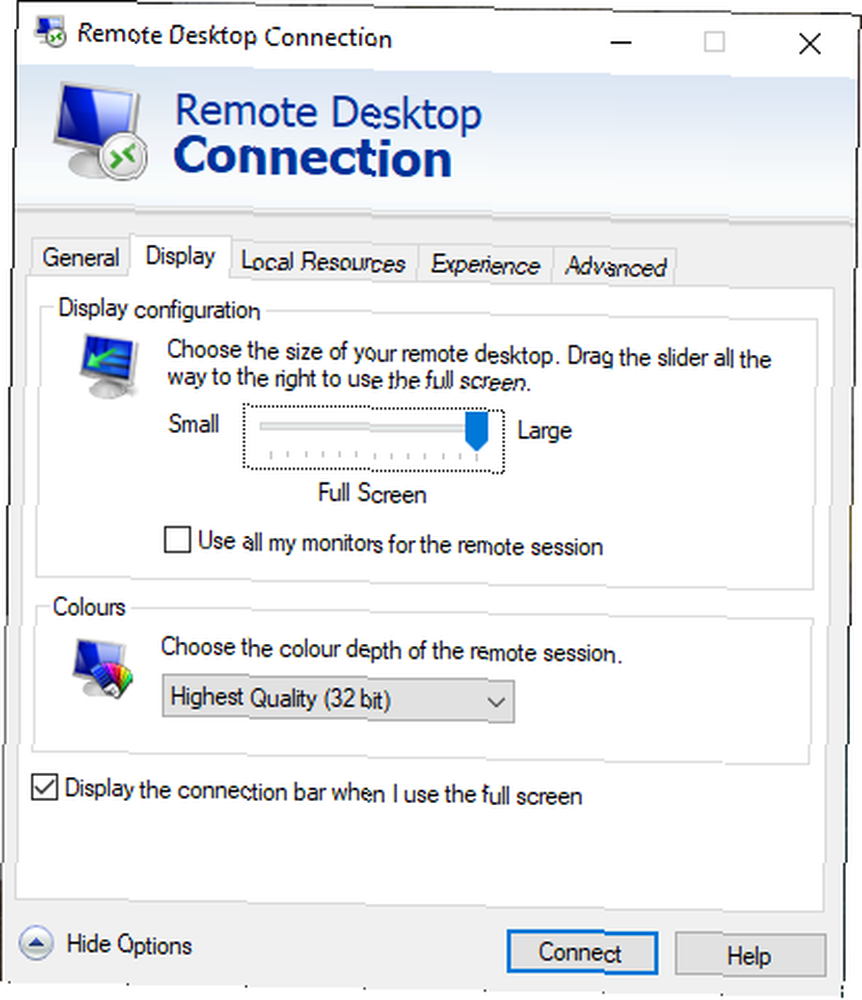
6. Uzak Masaüstü Bağlantısı Girişini Sıfırlamak için Kimlik Bilgilerini Sil
Bazen, Windows Uzak Masaüstü Bağlantısı giriş bilgilerinizi kafa karıştırıcı buluyor. Sisteminiz veya uzak sistem için giriş bilgilerinizin son uzak bağlantınızdan farklı olması ihtimali de vardır. Sorunu gidermek ve düzeltmek için mevcut kimlik bilgilerinizi kaldırabilir ve değiştirebilirsiniz.
Uzak Masaüstü Bağlantısı istemcisinde, bilgisayara gidin. ileri sekmesi. seçmek Ayarlar, sonra emin ol RD Ağ Geçidi sunucusu ayarlarını otomatik olarak algıla seçildi.
7. Uzak Masaüstü Bağlantınızı Özel Ayarlar Nasıl Kaydetirsiniz
Düzenli olarak birkaç farklı sunucuya veya istemciye bağlanırsanız, her Uzak Masaüstü için özel bir yapılandırma kaydetmeniz gelecekte zaman kazandıracaktır. Her sunucu veya terminal için optimum genişlik, yükseklik ve renk ayarlarını yapabilirsiniz..
Uzak Masaüstü Bağlantısı iletişim kutusunu açıp Seçenekleri Göster'i seçin. Şimdi göreceksin Bağlantı ayarları seçenekler. seçmek Farklı kaydet, kaydetme konumunuzu belirtin ve ardından Kayıt etmek özel bir Uzak Masaüstü Bağlantısı dosyası (.RDP) oluşturmak için.
Şimdi Uzak Masaüstü Bağlantısı yapılandırma dosyasına göz atın. Yapılandırma dosyasını, Notepad veya Notepad ++ gibi bir metin düzenleyiciyi kullanarak düzenleyebilirsiniz. Yapılandırma dosyasına sağ tıklayın ve seçin Bununla aç… Sonra metin editörünüzü seçin.
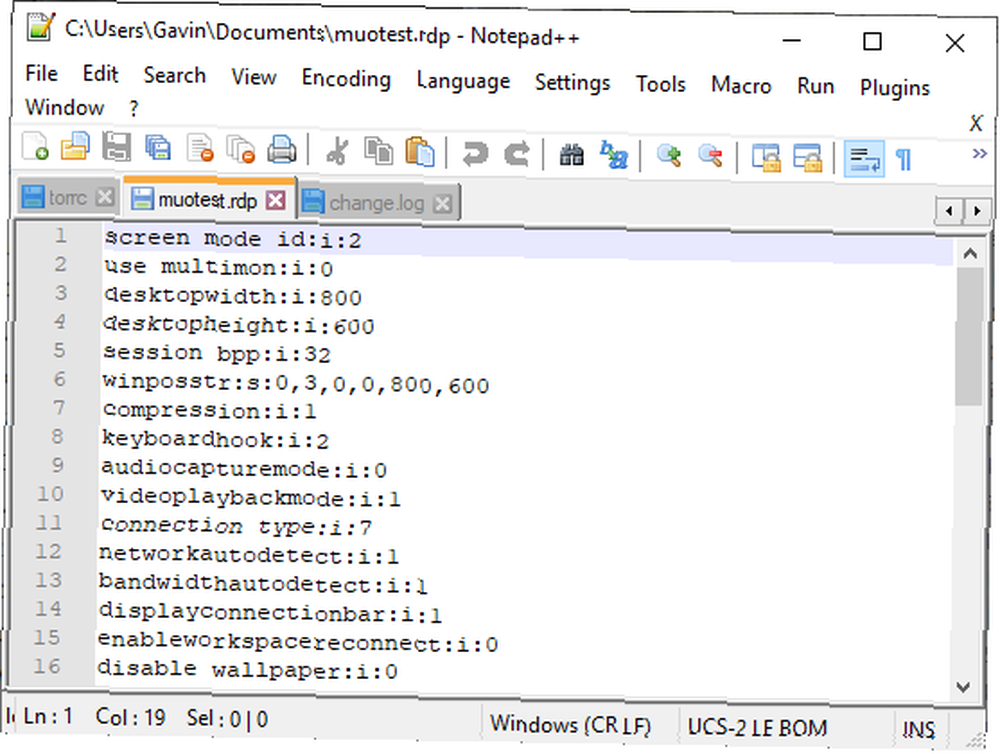
İlk dört satır, uzak bağlantı ekran boyutu seçeneklerinizi gösterir (artı çoklu monitör modunun da olup olmadığı). Düzenleyebilirsiniz ekran modu uzak pencere oturumunun tam ekran görünüp görünmeyeceğini ayarlamak için. Örneğin, “id: i: 2” oysa tam ekranı ayarlar “id: i: 1” Uzak bağlantıyı pencerede görünecek şekilde ayarlar..
Ekran modunu “2” tam ekran için desktopwidth ve desktopheight otomatik olarak ana istemcinin ekran boyutuyla eşleşir. Ancak, ekran modunu kullanıyorsanız “1,” Belirli bir pencere boyutunu ayarlamak için desktopwidth ve desktopheight ayarlarını kullanabilirsiniz..
Ayarlarınızı onayladıktan sonra, aşağıdaki dizeyi dosyanın sonuna ekleyin:
akıllı boyutlandırma: i: 1Akıllı boyutlandırma, Uzak Masaüstü bağlantısı etkinken ekran ayarlarınızı yapılandırma dosyalarıyla karıştırmadan dinamik olarak değiştirmenize olanak sağlar. Ancak, oluşturduğunuz her özel yapılandırma için dize eklemelisiniz.
Uzak masaüstü yapılandırma dosyanızı daha da özelleştirmek istiyorsanız, Donkz Remote Desktop dosya ayarlarına genel bakış bölümüne bakın. Bu kullanışlı özel bağlantı yapılandırmalarını oluşturduğunuzdan emin olun 8 Windows Uzak Masaüstü Bağlantısı Size Zaman Tasarrufu için Özel Yapılandırmalar 8 Windows Uzak Masaüstü Bağlantısı Windows Uzak Masaüstü Bağlantısı Kullanarak Zaman Kazanmak İçin Özel Yapılandırmalar? Çok fazla zaman kazanmak için özel uzak masaüstü bağlantı yapılandırmaları oluşturun. önceden.
8. Kullanışlı Uzak Masaüstü Bağlantısı Kısayolları
Bir avuç klavye kısayolu kullanarak Uzak Masaüstü Bağlantısı verimliliğinizi artırabilirsiniz. Bu kısayollar, Çalıştır iletişim kutusunu kullanarak Uzak Masaüstüne eriştiğinizde çalışmak üzere tasarlanmıştır..
- Uzak Masaüstü'nü tam ekran modunda başlatın: mstsc / f
- Uzak Masaüstü'nü Yönetici Modunda Başlat: mstsc / admin
- Uzak Masaüstü oturumunuzu yerel sanal masaüstüyle eşleştirir: mstsc / span
- Uzak Masaüstü oturumunuzu Müşteri Düzeni ile eşleştirir: mstsc / multimon
- Düzenleme değişikliği için .RDP dosyasını açın. “bağlantı dosyası” komutu çalıştırmadan önce dosya adınıza mstsc / edit “bağlantı dosyası”
Uzak Masaüstü bağlantınız canlı olduğunda aşağıdaki Uzak Masaüstü kısayollarını kullanabilirsiniz:
- Uzak Masaüstü istemcinizi tam ekran ve pencereli mod arasında değiştirir: Ctrl + Alt + Duraklat
- Uzak Masaüstü'nü tam ekran moduna zorla: Ctrl + Alt + Break
- Etkin Uzak Masaüstü penceresinin ekran görüntüsünü alır: Ctrl + Alt + Eksi
- Uzak Masaüstü'nün tümünün ekran görüntüsünü alır: Ctrl + Alt + Plus
- Uzaktaki bilgisayarı yeniden başlatır: Ctrl + Alt + End
Windows 10 için Uzak Masaüstü Bağlantısı Sorunlarını Çözme
Artık sevgili Aunty Ethel'in bilgisayarına evinizin rahatlığından bağlanabilirsiniz. Kendinizi zamandan ve emekten tasarruf edersiniz, umarım sizi sansasyonel bir başka örgü kazak için sıraya sokarsınız.
Tabii ki, uzak bağlantılar her zaman bir Windows bilgisayarından başka bir Windows bilgisayarına değildir. Windows’tan Ubuntu’ya nasıl uzak masaüstü erişimi sağladığınızı ve Windows’a doğrudan Mac’inizdeki Uzak Masaüstü'nü nasıl erişeceğinizi buradan bulabilirsiniz: Mac’ten Microsoft’a Nasıl Erişilir Microsoft Uzak Masaüstü: Mac’ten Windows’a nasıl erişirsiniz Microsoft’un ücretsiz Uzak Masaüstü aracı Mac'inizden Windows'a erişmenizi sağlar. Mac'te Uzak Masaüstü'nü nasıl ayarlayacağınız. .











